Смартфоны Philips Xenium X5500 - инструкция пользователя по применению, эксплуатации и установке на русском языке. Мы надеемся, она поможет вам решить возникшие у вас вопросы при эксплуатации техники.
Если остались вопросы, задайте их в комментариях после инструкции.
"Загружаем инструкцию", означает, что нужно подождать пока файл загрузится и можно будет его читать онлайн. Некоторые инструкции очень большие и время их появления зависит от вашей скорости интернета.
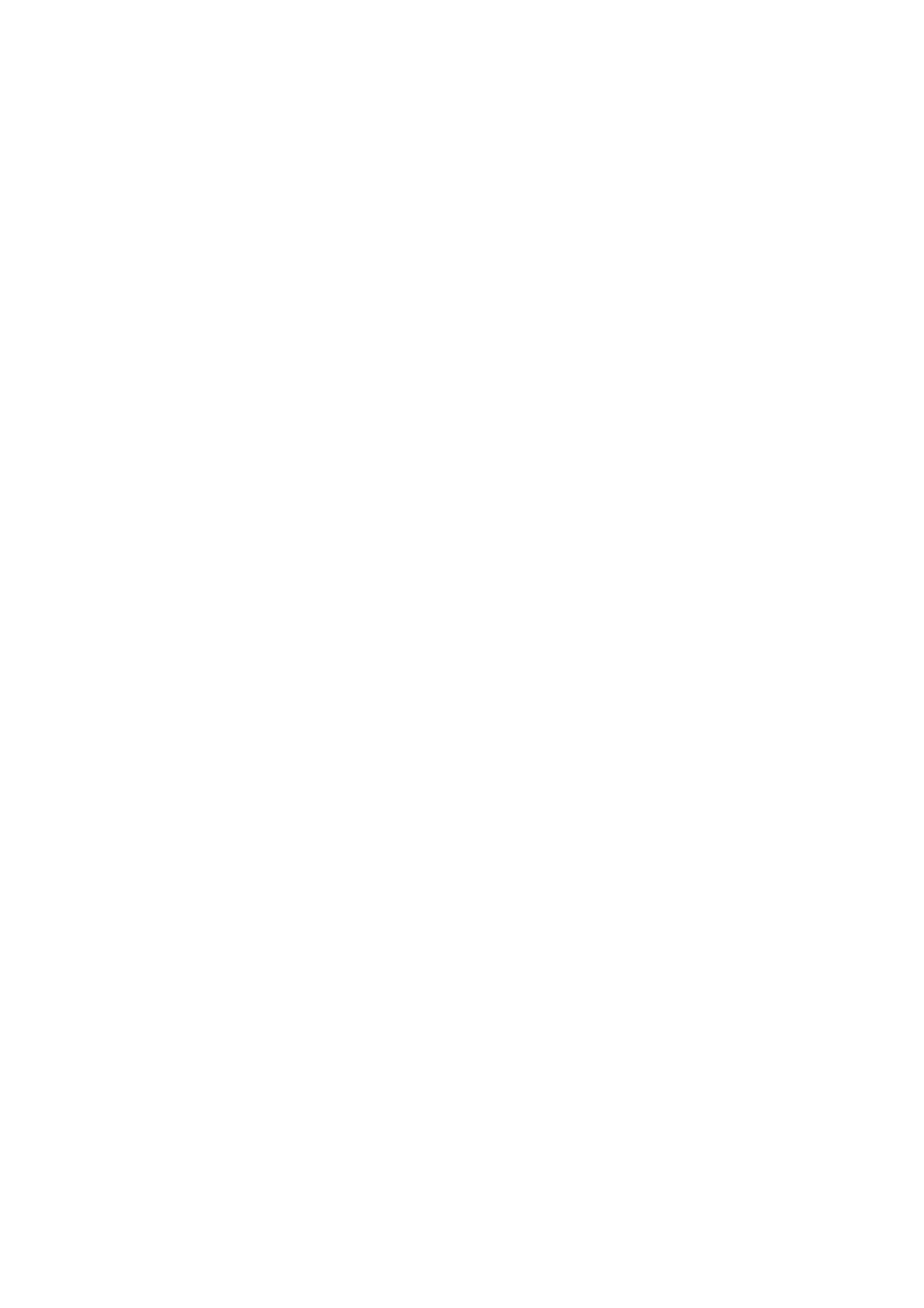
5
Соединение с ПК
Установка MobilePhoneTools на ПК
1
Вставьте прилагающееся программное обеспечение для
передачи данных в CD-привод.
2
Запустите программу установки autorun.exe.
3
Следуйте указаниям на экране, и установка начнется
автоматически.
4
После установки ПО, войти в папку с приложением (по умолчанию
C: rogram Files obile PhoneTools for X5500). Далее открыть подпапку
"USB_Driver" и запустить установку дополнительных драйверов с
помощью ярлыка InstallDriver.exe.
Соединение телефона с ПК
1
Подключите телефон к ПК при помощи кабеля micro-USB из
комплекта поставки или через Bluetooth.
2
При подключении кабеля micro-USB для подключения
выберите
COM-порт
в телефоне.
3
Дважды щелкните на значке MobilePhoneTools на ПК, после
этого отобразится значок подключения.
Настройка телефона
Настройте телефон согласно собственным предпочтениям.
Установка времени/даты
1
На начальном экране перейдите к
Меню > Настройки >
Время
и дата
.
2
Выберите
Настроить дату
/
Настроить время
: выберите нужные
цифры.
Настройки SIM-карты
1
Убедитесь, что ваш телефон включен. Если требуется, введите
PIN-код.
2
Перейдите в меню
Настройки > Телефон > Настройка SIM-карт >
Настройки SIM-карт > Название или значок SIM1/SIM2
, чтобы
ввести название или установить значок для каждой SIM-карты.
Содержание
- 2 Клавиша Название
- 3 Значки и символы; Значки Название
- 4 Подготовка к эксплуатации; Вставка SIM-карты и зарядка аккумулятора; Снимите заднюю крышку.
- 5 Зарядка аккумулятора
- 6 Соединение с ПК; Установка MobilePhoneTools на ПК; Настройка телефона; Установка времени/даты; Время
- 7 режимов; Профили; чтобы активировать; Встреча
- 8 Использование телефона; Вызовы; Выполнение вызова; Задать номер; Создание и отправка сообщений; Сообщения
- 9 Кому; Получение электронных писем; Входящие
- 10 Ввод текста; Виртуальная клавиатура:
- 11 Описание методов ввода:; Управление телефонной книгой; Добавление нового контакта; Введите по желанию дополнительные данные.
- 12 Поиск контакта; Контакты; Группа; Добавить; Моя vCard; email/Через Bluetooth; Специальные номера
- 13 Мультимедиа; Проигрыватель мультимедиа; Звуки; Воспроизведение музыки; Мультимедиа > Аудиоплеер; Функция; Название
- 14 Настройки проигрывателя; Аудиоплеер; Повторить; Эквалайзер
- 15 Сделать снимок; Камера; Просмотр фотографий; Мультимедиа > Просмотр изображений
- 16 Настройки камеры; Значок
- 17 Запись видео
- 19 Запись радиопередач; Опции; Инструменты; Управление календарем; Создание списка дел; Oпции; Просмотр списка дел; Органайзер > Календарь
- 20 Будильник; Установка будильника; Bluetooth; Подключение к Bluetooth-устройству
- 21 Получение файлов через Bluetooth; Чтение электронных книг; Начать чтение книги
- 22 Управление файлами; Использование файлов; Использование черного списка
- 23 Мировое время; Как установить мировое время; Конвертер валют
- 24 Веб-приложения и Java; Мобильный браузер Opera Mobile; Перейдите к; Приложения Java; Установка игр Java; Сохранить файл .jar в; Как играть в игры Java; Перейдите в меню
- 25 Настройки Java; Телефон
- 26 Дисплей
- 28 Безопасность и меры предосторожности; Меры предосторожности
- 29 Советы
- 30 Устранение неполадок
- 31 Заявление о товарных знаках
- 32 Информация об удельном коэффициенте поглощения
- 33 Заявление

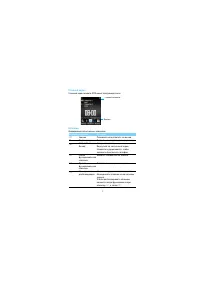
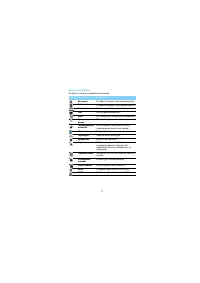
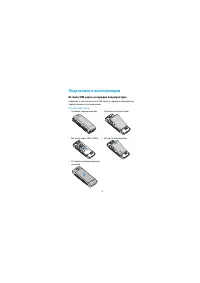
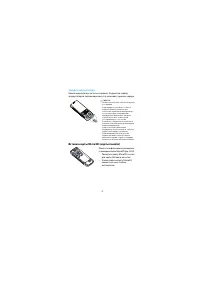
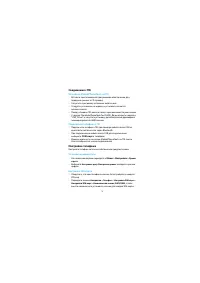
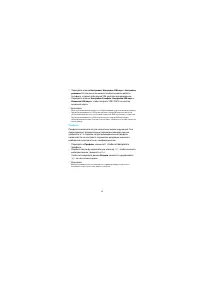
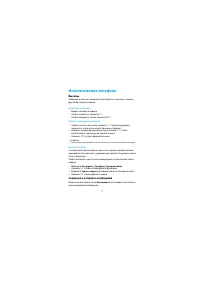
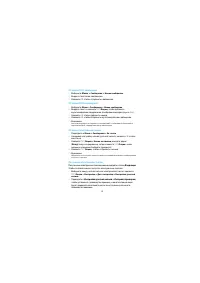
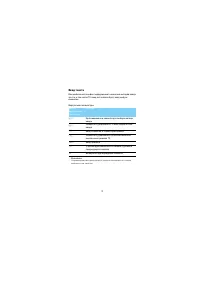
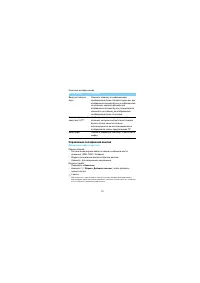
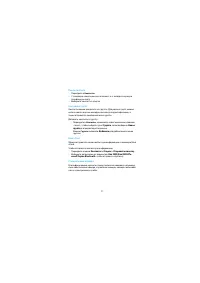
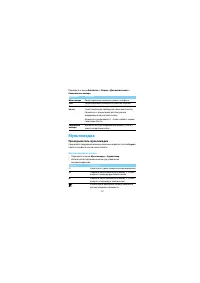
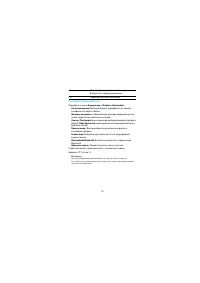
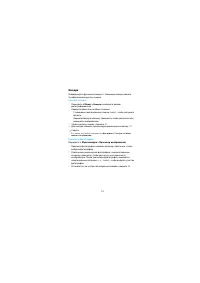

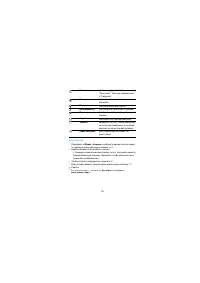
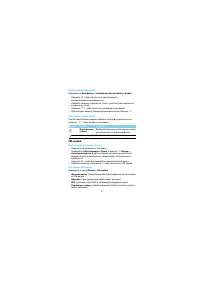
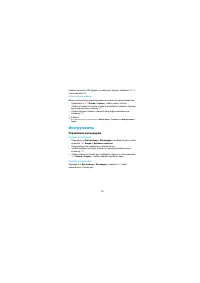
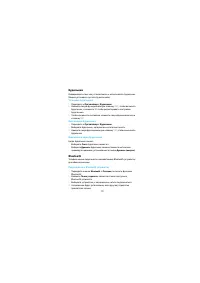
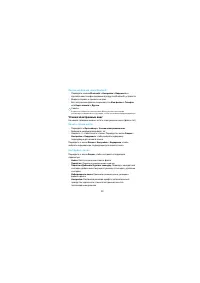
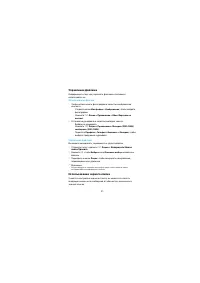
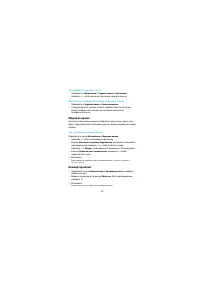
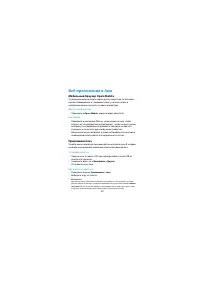
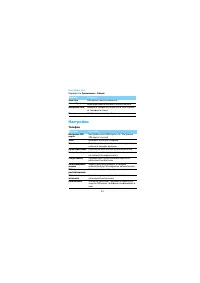
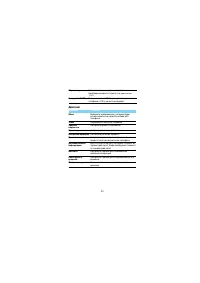
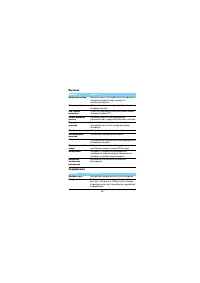
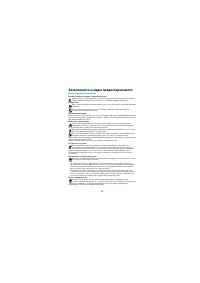
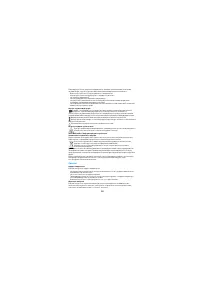
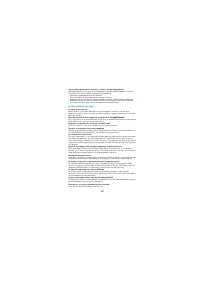
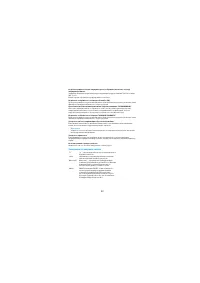
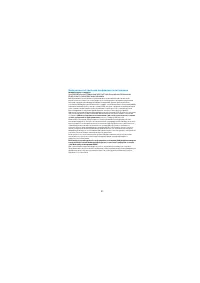
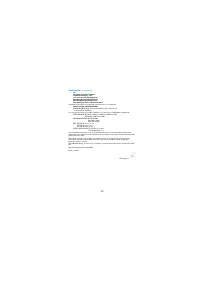














Как увидет ммс
Как увидет ммс на Филипсе 5500 который послан с Ксиоми?